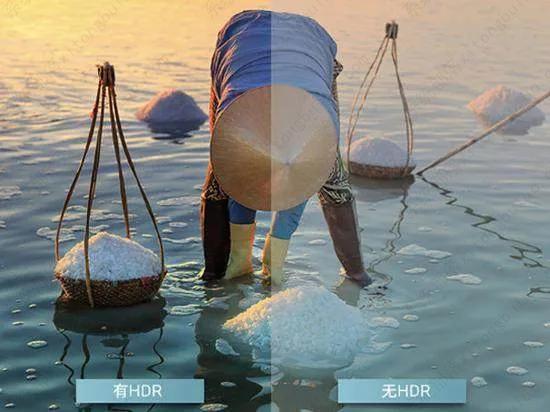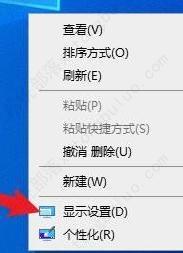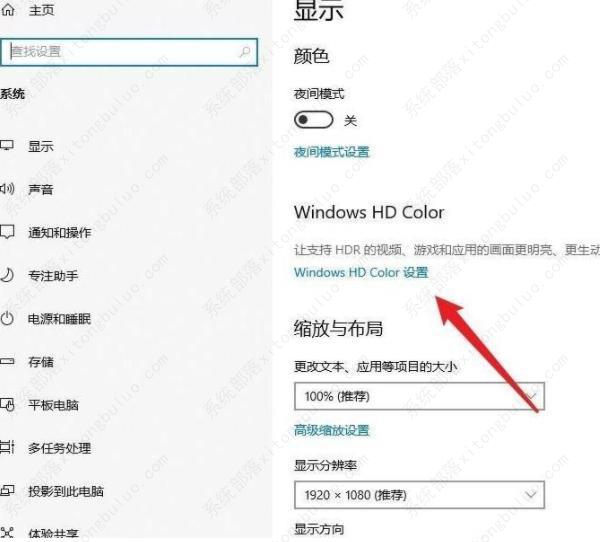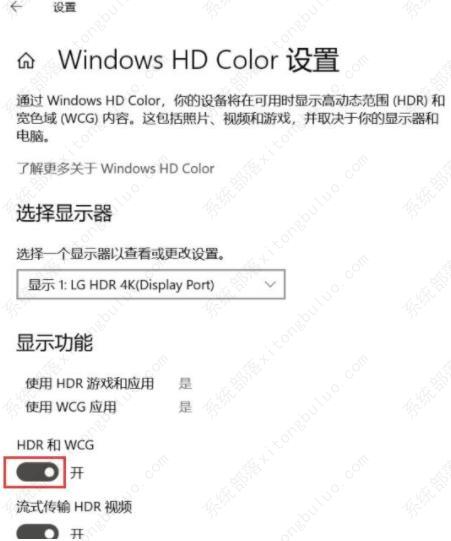HDR有必要开吗?Win10系统下怎么开HDR?
Win10系统中有个HDR功能,很多用户都很好奇这个HDR是什么?电脑有必要开HDR吗?下面小编就给大家介绍一下HDR是什么且Win10如何开启HDR的具体的方法,希望大家可以耐心看完~
一、HDR是什么
HDR是英文High Dynamic Range的缩写,意思是高动态光照渲染。
直白点讲,HDR是指一个图像中最亮处和最暗处之间的比值,能够让图像明亮的地方更亮,而黑色的地方更黑暗深邃。
二、HDR有什么作用
HDR的主要用于展现更多的暗部细节,它要求设备拥有更高的亮度,这样可以优化显示更多细节,进一步增强画面对比度,扩大色域,从而带来震撼的视觉冲击力。
因此,开启HDR模式之后,在看一些夜场戏或者是大曝光环境下的画面时,影片效果就会更加出色,体验感更佳。
HDR功能在很大程度上是属于锦上添花的。因为它是以高动态范围进行制作,这就要求显示设备本身有着高亮度的支撑,有高亮度的支撑才可以让HDR的效果最大化。
三、Win10系统开启HDR
1、在桌面上单击鼠标右键,在弹出的右键菜单中点击“显示设置”这一项。如图所示:
2、此时会进入到显示设置界面之中,在其中找到“Windows HD color 设置”这一项并点击打开。如图所示:
3、进入“Windows HD color 设置”界面后点击“HDR和WCG”这一项下方的按钮将其开启就可以了。如图所示:
以上就是小编要分享给大家的内容啦。
相关文章
- 新电脑是Win11怎么重装Win10?新电脑重装为Win10系统教程
- 安装Win10系统失败怎么办?Win10安装失败的解决方法
- Win10开始图标不见了怎么办?Windows开始图标不见了的解决方法
- 惠普星BookPro16怎么重装系统?惠普星BookPro16重装系统Win10步骤
- Win10没有推送Win11怎么更新?Win10没有推送Win11更新方法
- Win10没有声音显示未安装音频设备怎么办?
- 打印机如何取消打印任务?Win10打印机取消打印任务的方法
- Win10应用商店在哪打开?Win10应用商店打开方法
- Win10应用商店下载不了软件怎么办?Win10应用商店下载不了软件解决方法
- Win10鼠标右键新建没有记事本怎么办?右键没有新建记事本的解决方法
- Win10 22H2版本更新不成功怎么办?Win10 22H2版本更新不成功解决方法
- 笔记本Win10如何更改账户密码?笔记本Win10更改账户密码方法
- 笔记本Win10如何获取管理员权限?笔记本Win10获取管理员权限方法
- 惠普笔记本Win10备份系统怎么操作?惠普笔记本Win10备份系统操作方法
- Win10网络适配器是空的怎么办?Win10网络适配器是空的解决方法
- Win10重装完系统后打不开软件怎么办?重装完系统后无法使用软件的解决方法
热门教程
win11关闭windows defender安全中心的四种方法
2Win11如何关闭Defender?Windows11彻底关闭Defender的3种方法
3win10不显示视频缩略图的两种解决方法
4win10关闭许可证即将过期窗口的方法
5win11怎么切换桌面?win11切换桌面的四种方法
6win11任务栏怎么显示网速?win11任务栏显示实时网速的方法
7win11忘记pin无法开机的三种最简单办法
8安装NET3.5提示0x800f0950失败解决方法
9Win11移动热点不能用怎么办?移动热点不工作怎么办?
10Win11如何打开预览窗格?Win11显示预览窗格的方法
装机必备 更多+
重装教程
大家都在看